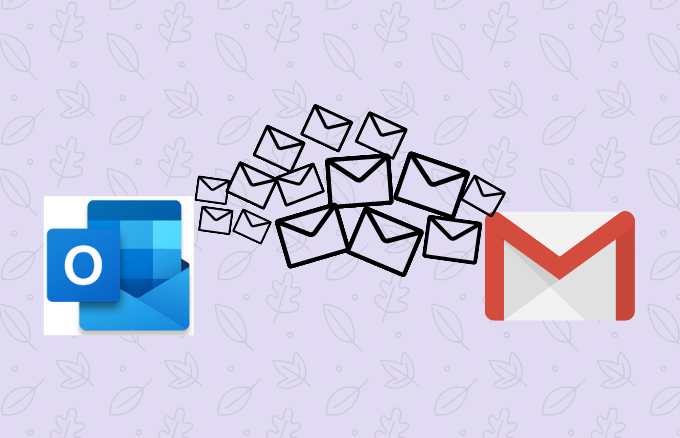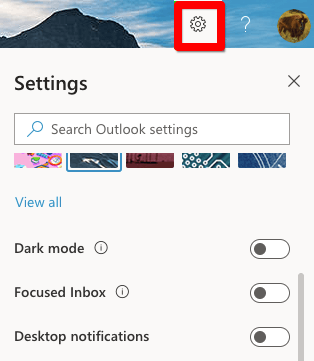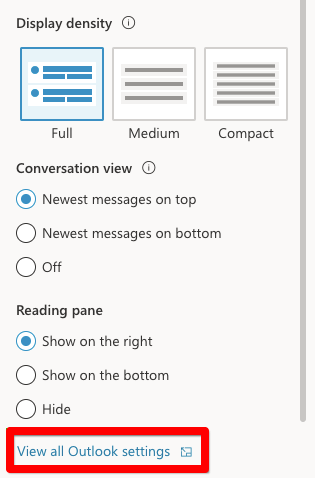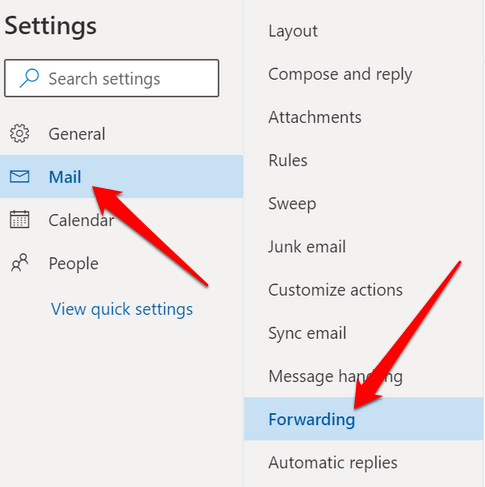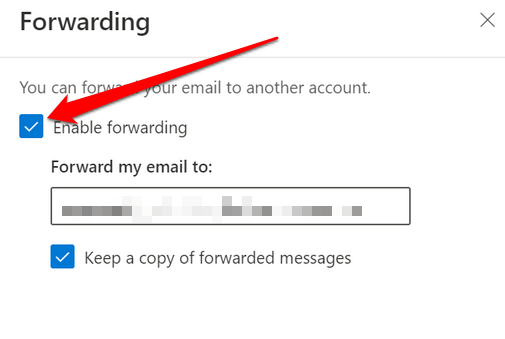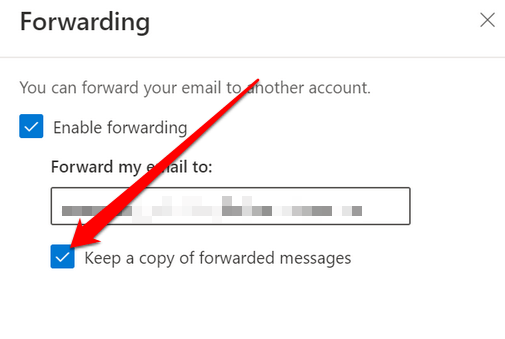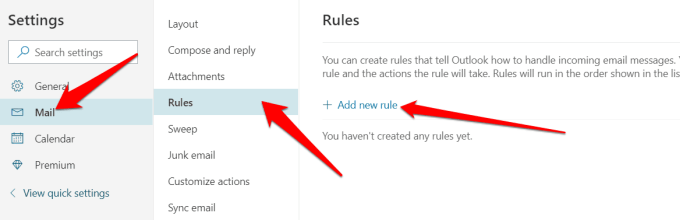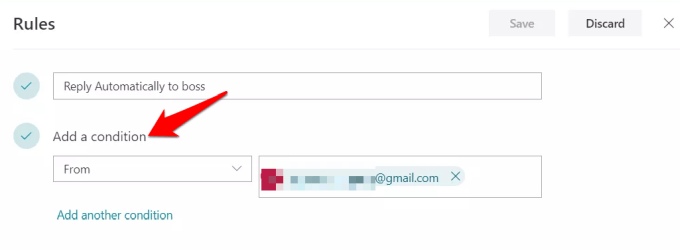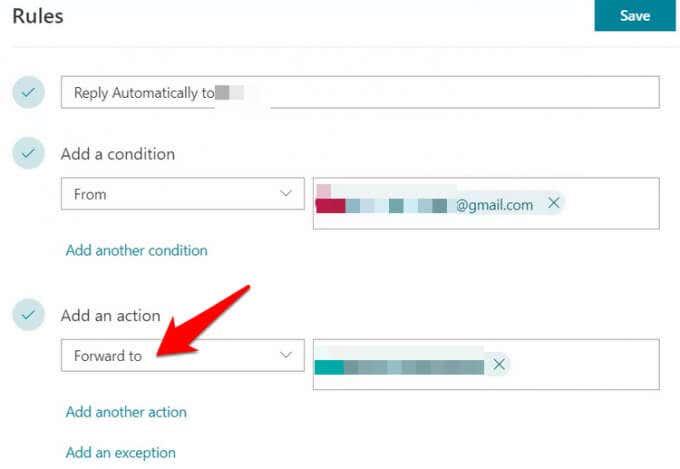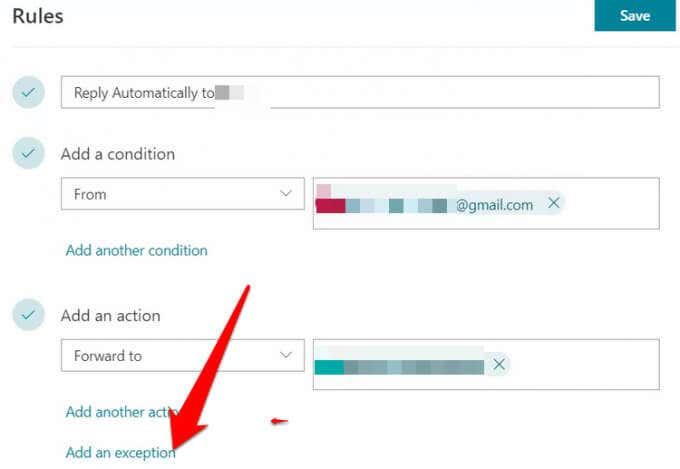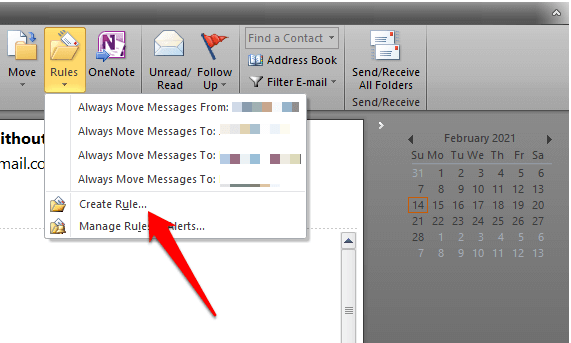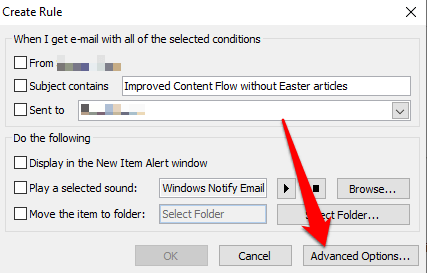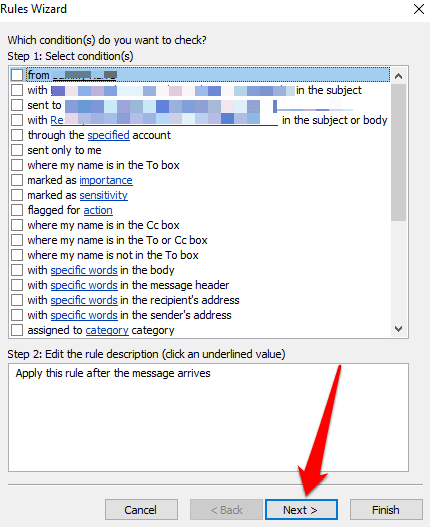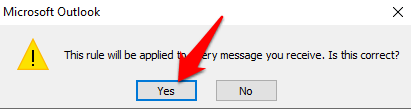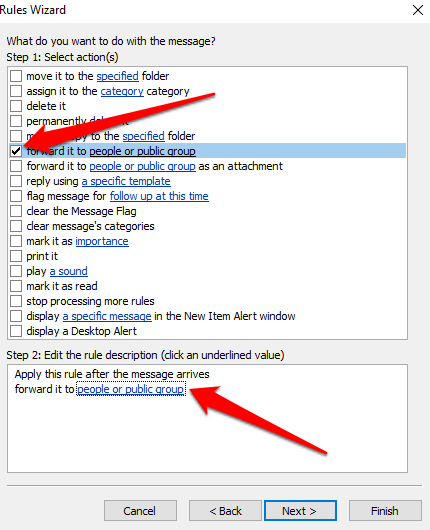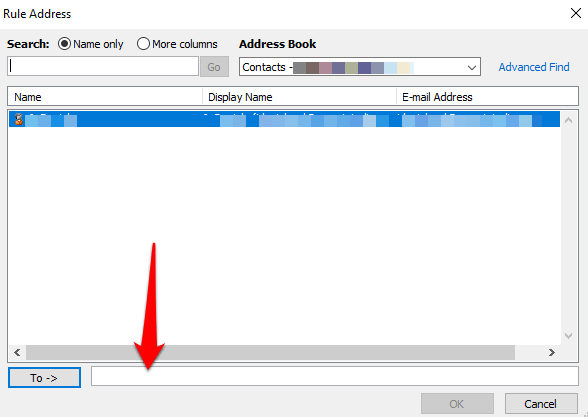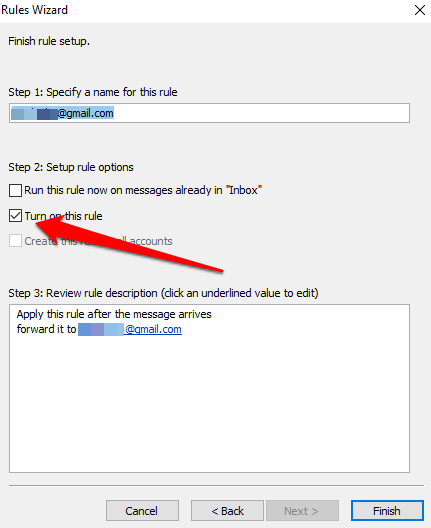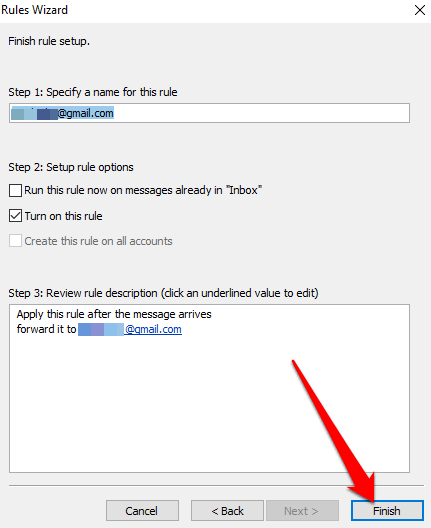Kui teil on Outlooki ja Gmaili kontod, saate oma postkasti seadistada nii, et see suunaks teie kirjad automaatselt ümber eelistatud meilikontole. See on eriti kasulik, kui soovite meilisõnumeid lugeda ja neile vastata ning teie seadmes pole Outlooki.
Lisaks saate oma e-kirju edasi saata, kui soovite lugeda ja teiselt e-posti aadressilt vastata või kui soovite, et keegi teine teie eest vastu võtaks ja teie äraoleku ajal vastaks .
Olenemata teie põhjustest, näitame teile, kuidas Outlooki e-kirju Gmaili edastada, et saaksite kirju saata ja vastu võtta kõikjal, kus soovite.
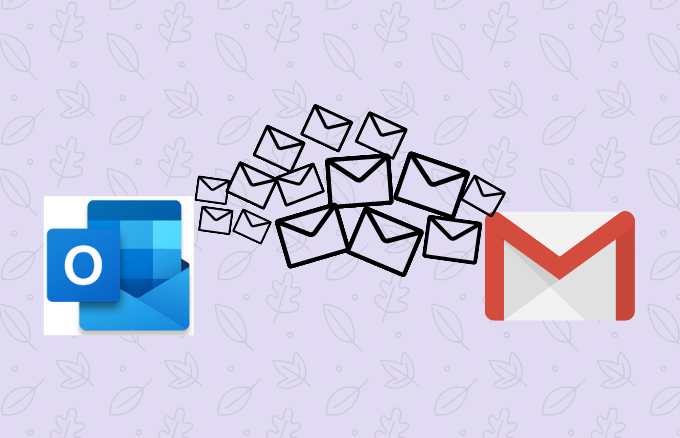
Kuidas Outlooki e-kirju Gmaili edastada
Olenemata sellest, kas seadistate äsja uue meilikonto või ei taha liikvel olles olulistest meilidest ilma jääda, siin on sammud, mida peate tegema Outlooki Gmaili edastamiseks.
Märkus . Selles juhendis olevad juhised kehtivad Outlook.com-i ja Outlook Desktopi jaoks.
Kuidas Outlooki automaatselt Gmaili edastada
Saate konfigureerida Outlooki veebis edastama oma meilid automaatselt teie Gmaili aadressile.
- Selleks minge Outlook.com-i tööriistaribale ja valige Sätted .
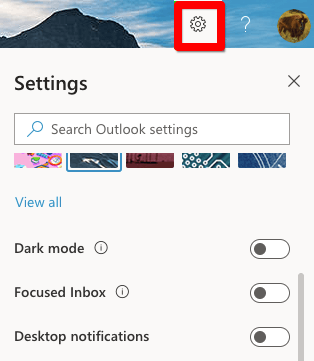
- Järgmisena valige Kuva kõik Outlooki sätted .
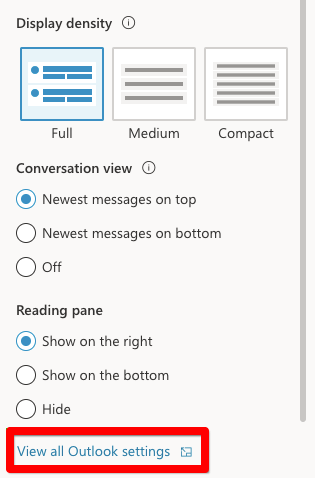
- Valige dialoogiboksis Seaded Mail > Edastamine .
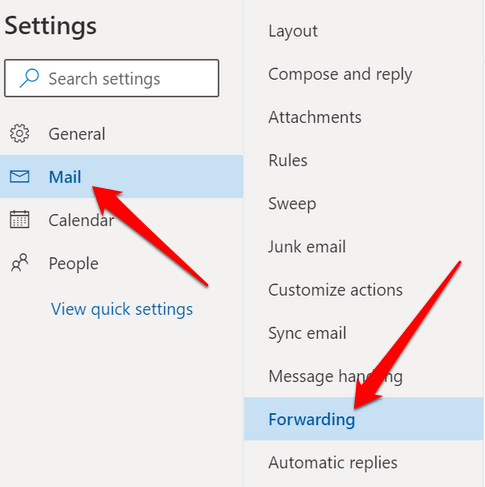
- Märkige ruut valiku Luba edastamine kõrval.
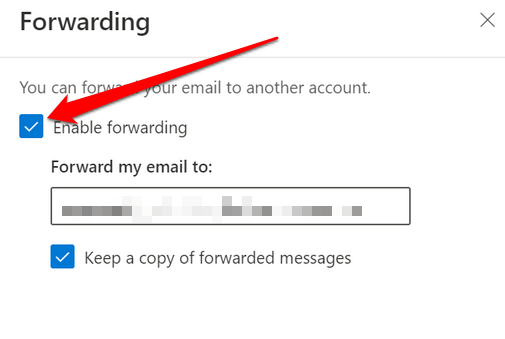
Märkus . Kui te ei soovi, et Outlook rohkem sõnumeid edastaks, tühjendage selle asemel märkeruut.
- Järgmisena sisestage Gmaili aadress , kuhu Outlookist edastatud kirjad saadetakse. Saate märkida ruudu Säilita edasisaadetud sõnumite koopia, et hoida koopiad oma Outlooki kontol, vastasel juhul edastatud kirjad Outlookist kustutatakse.
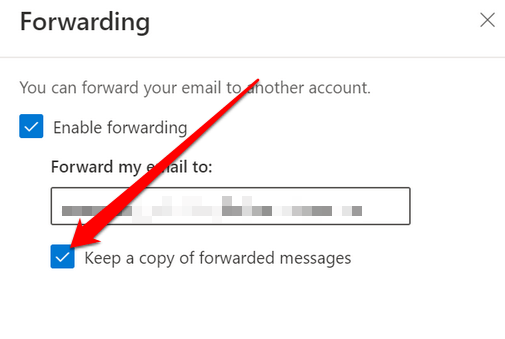
- Protsessi lõpetamiseks valige Salvesta .
Kuidas kasutada sõnumireegleid Outlooki Gmaili edastamiseks
Sõnumireeglid tagavad, et Outlook saadab teie Gmaili aadressile edasi ainult teatud kriteeriumidele vastavad kirjad. Selle juhendi jaoks kasutame Outlooki veebis.
- Selleks valige Sätted > Vaata kõiki Outlooki sätteid > E- post > Reeglid ja seejärel valige Lisa uus reegel .
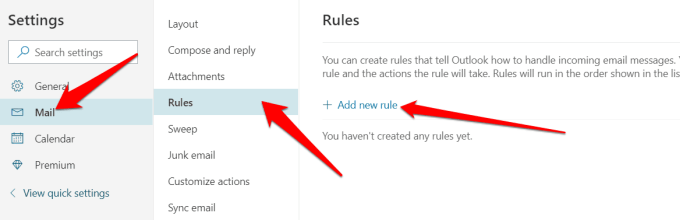
- Andke reeglile kirjeldav nimi, mida mäletate, ja seejärel valige, kuidas meilid edasi saata. Seda saate teha, minnes rippmenüüsse Lisa tingimus ja valides:
- Valige On manus
- Vali
- Valige Tähtsus
Kui valite Vali Manus, edastab Outlook ainult meilimanustega kirjad. Valida ja Vali Tähtsus edastavad meilid konkreetsetelt saatjatelt või neilt, kes on märgitud väga oluliseks.
Märkus : sõnumit ei saa edastada enne, kui see on täitnud kõik tingimused.
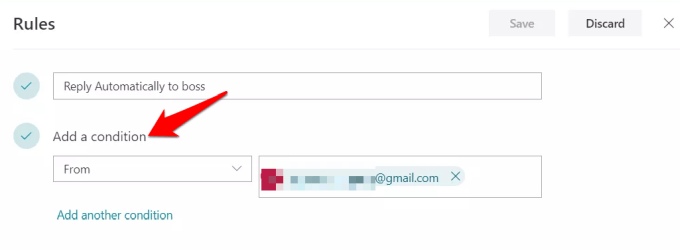
- Järgmisena valige Lisa toiming ja seejärel Edasta (e-kiri) või Edasta manusena (täielikud meilid edastatakse muutmata manustena).
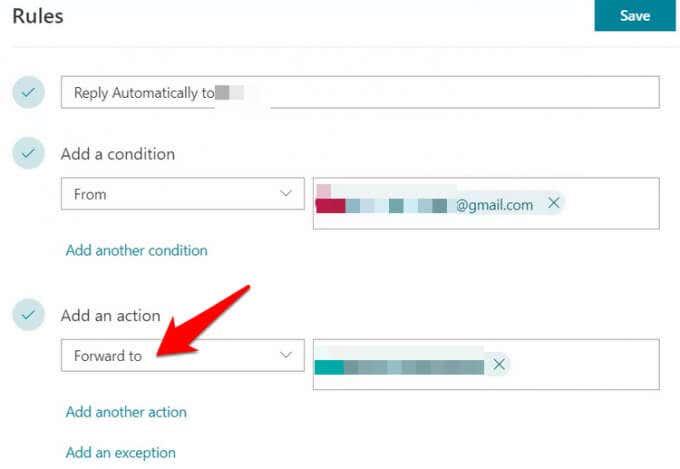
- Sisestage oma Gmaili aadress , kuhu tuleks saata kõik määratud kriteeriumidele või sõnumireeglitele vastavad edasisaadetud kirjad. Siin saate määrata rohkem kui ühe aadressi, kui soovite, et meil edastataks mitmele adressaadile.
- Järgmisena lisage erandid, mis välistavad kõigi teatud kriteeriumidele vastavate meilide edastamise. Seda saate teha, valides:
- Lisage erand
- Valige üks rippmenüü, et valida tingimus, näiteks Tundlikkus
- Valige rippmenüüst valik ja tehke valik, näiteks Privaatne
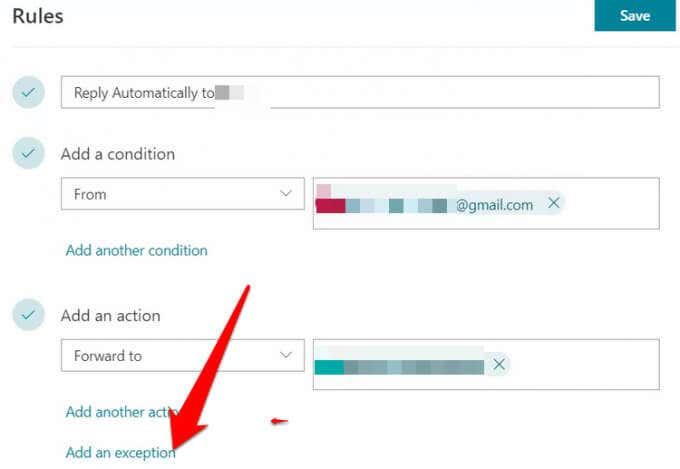
- Kui olete lõpetanud, valige protsessi lõpuleviimiseks Salvesta .
Kuidas Outlooki e-kirju töölaual Gmaili edastada
Oleme uurinud, kuidas Outlooki meilisõnumeid Outlooki veebirakenduse abil Gmaili edasi saata, kuid sama saate teha ka Outlooki töölauaversiooniga.
Alustamiseks looge reegel, järgides järgmisi samme.
- Avage oma arvutis Outlooki töölaud ja leidke jaotisest Avaleht Reeglid .
- Järgmisena valige Reeglid > Halda reegleid ja hoiatusi > Loo uus reegel .
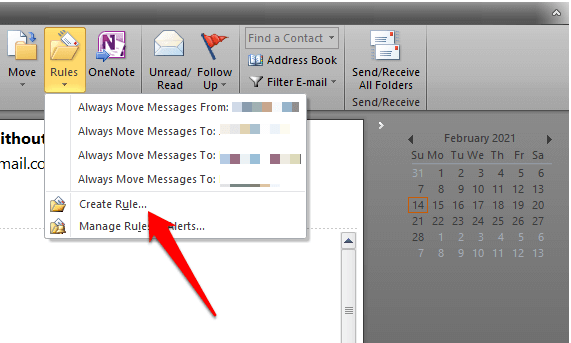
- Valige Täpsemad suvandid.
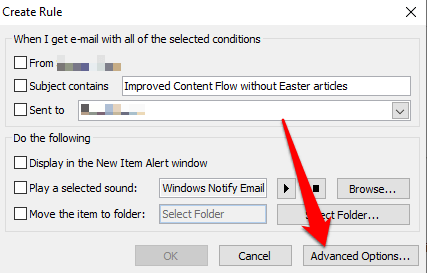
- Järgmisena määrake edasisaadetavate kirjade kriteeriumid või jätke see tühjaks, kui soovite, et kõik meilid suunataks teie Gmaili kontole, ja seejärel valige Edasi .
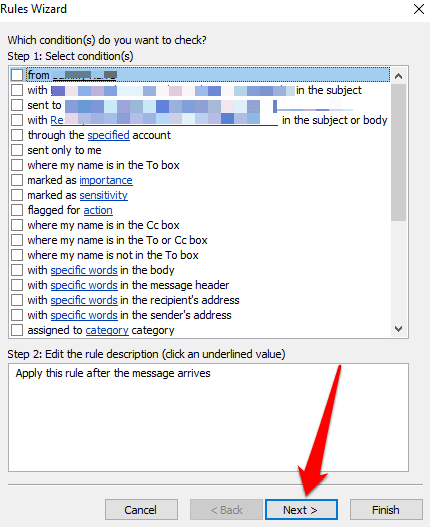
- Kinnitage viip, kui näete dialoogiboksi, mis hoiatab, et muudatused rakenduvad kõigile sõnumitele.
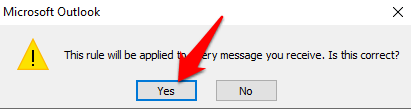
- Valige Edasta see inimestele või avalikule grupile ja seejärel klõpsake inimeste või avaliku grupi lingi teksti.
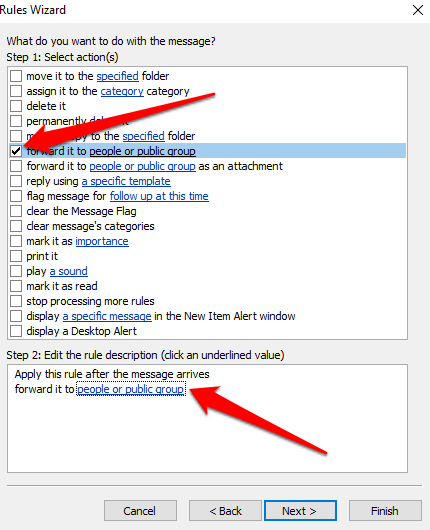
- Sisestage allosas olevasse kasti Saaja oma Gmaili aadress ja seejärel valige kriteeriumid e-kirjade jaoks, mille soovite reeglist välja jätta. Soovi korral saate filtreerida ka teatud saatjatelt või teatud sõnu või fraase sisaldavaid e-kirju.
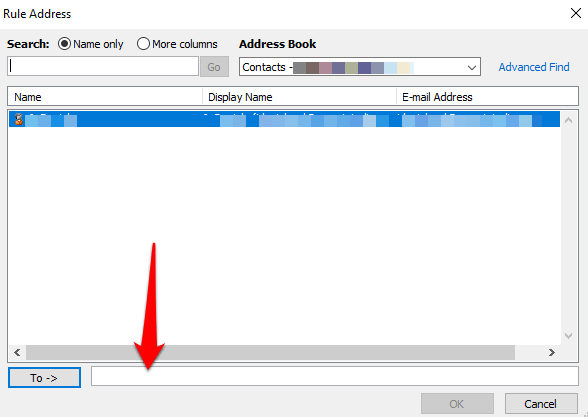
- Andke oma reeglile kirjeldav nimi, mida saate tulevikus meelde jätta, ja märkige ruut valiku Lülita see reegel sisse kõrval .
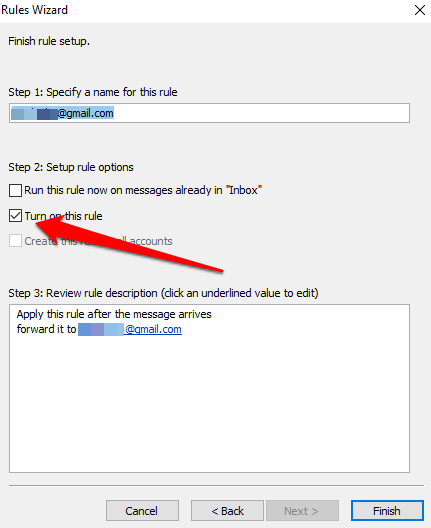
- Valige Lõpeta . Edaspidi suunatakse kõik edasi saadetud meilid teie määratud e-posti aadressile ja vastavad teie seatud kriteeriumidele.
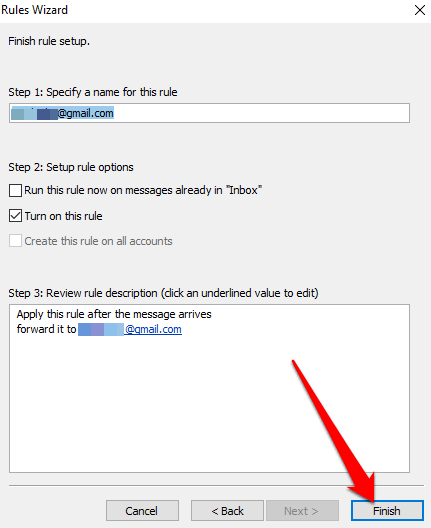
Märkus . Kui soovite peatada Outlooki meilide edastamise Gmaili, kasutades töölauaversiooni, minge tagasi avalehele ja seejärel valige Reeglid > Reeglite ja hoiatuste haldamine . Tühjendage ruut selle reegli kõrval, mille soovite keelata.
Saatke oma e-kirju kuhu iganes soovite
Olenemata sellest, kas plaanite meilikliente vahetada või soovite lihtsalt mõne olulise meili teisaldada, on selles juhendis toodud juhiste abil lihtne oma Outlooki kontolt e-kirju Gmaili edastada.
Kui teil on kaks Gmaili kontot, pakub meie juhend meilide ülekandmiseks kahe Gmaili konto vahel kiireid viise, kuidas seda mõne minutiga teha. Vaadake ka , kuidas Gmailis mitut meili edasi saata ja kuidas oma meilimanuseid automaatselt pilvesalvestusse salvestada ning seadmes väärtuslikku salvestusruumi vabastada.